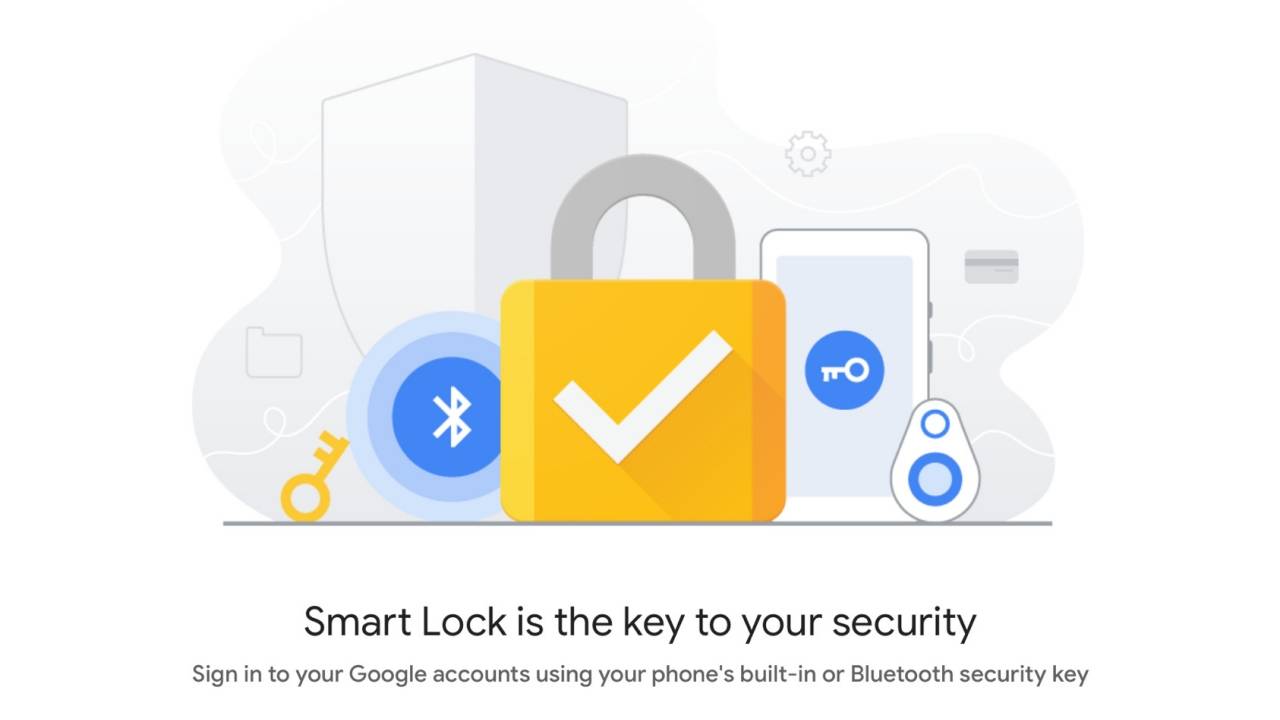
Google ξεκίνησε Smart Lock να κάνουν τη ζωή πολύ πιο ευχάριστη και εύκολη. Η εφαρμογή έχει ένα μεγάλο μερίδιο χρηστών που την χρησιμοποιούν καθημερινά, παρόλα αυτά, ορισμένοι δεν γνωρίζουν πώς λειτουργεί και σήμερα θέλουμε να εξηγήσουμε πώς χρησιμοποιείται σωστά για καλή χρήση αυτής της εφαρμογής.
La διαχείριση κωδικού πρόσβασης θα είναι πολύ πιο εύκολο με Google Smart LockΕάν θέλετε να χρησιμοποιήσετε διαφορετικό κωδικό πρόσβασης για κάθε κοινωνικό δίκτυο, καλό είναι να έχετε εγκαταστήσει αυτό το εργαλείο στη συσκευή σας. Το Google Smart Lock είναι δωρεάν, είναι στα Ισπανικά και είναι πολύ εύκολο στη χρήση με την πρώτη ματιά.
Τι είναι το Google Smart Lock
Σταματάμε να εξηγήσουμε σε τι χρησιμεύει Google Smart LockΕίναι ένας διαχειριστής κωδικών πρόσβασης που τους αποθηκεύει στο λογαριασμό σας Google πάντα με άδεια. Εάν διαγράψετε το Twitter για παράδειγμα και το εγκαταστήσετε αργότερα, θα σας υπενθυμίσει ξανά τον κωδικό πρόσβασης, είναι πολύ χρήσιμο να σταματήσετε να εισάγετε κωδικούς πρόσβασης με μη αυτόματο τρόπο.
Εάν χρησιμοποιείτε τακτικά το Google Chrome, θα αποθηκεύσετε τον κωδικό πρόσβασης για τον λογαριασμό σας Google, καθώς και για τους ιστότοπους που επισκέπτεστε συχνά, είτε πρόκειται για εφημερίδες, κοινωνικά δίκτυα, μεταξύ άλλων. Το Google Smart Lock διευκολύνει την καθημερινή μας ζωή και να θυμάστε τι κωδικό πρόσβασης Twitter, Facebook ή μια συγκεκριμένη σελίδα είχε. Μπορείτε επίσης να καταργήσετε τον αποκλεισμό του PIN εάν είναι απαραίτητο.
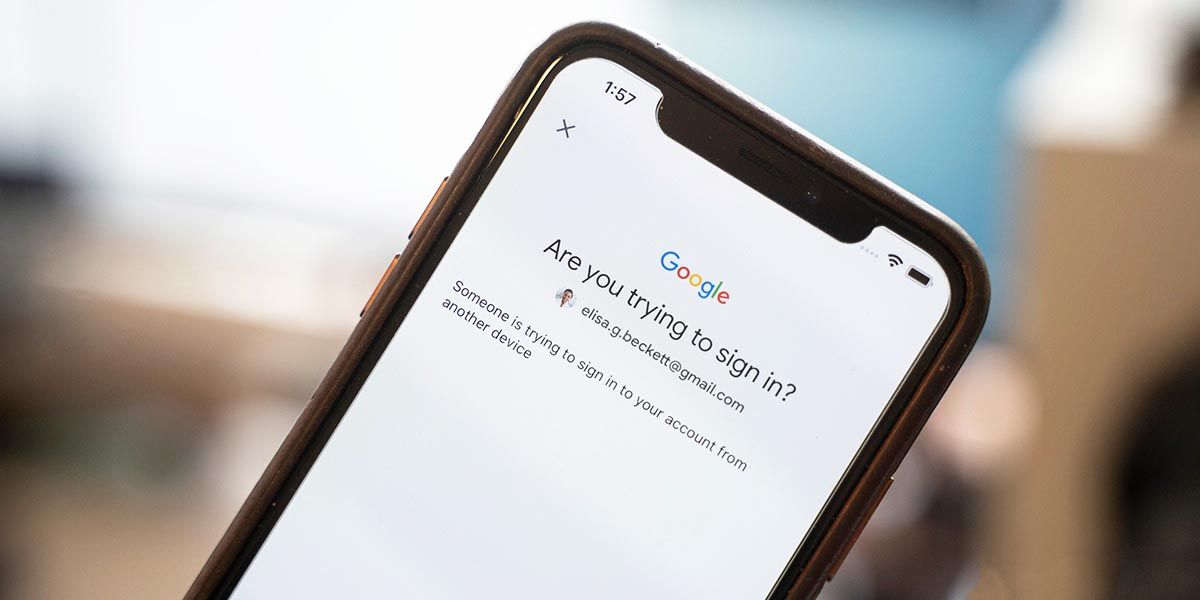
Πώς να χρησιμοποιήσετε το Google Smart Lock
Πρώτα πρέπει να εγκαταστήσουμε την εφαρμογή Είναι διαθέσιμο για λήψη στο Play Store ή από προεπιλογή στο τηλέφωνο, και μετά τη λήψη και την εγκατάσταση προχωράμε στη λειτουργία του, η οποία δεν είναι καθόλου περίπλοκη, επειδή είναι μια διαισθητική εφαρμογή με την πρώτη ματιά.
- Έχουμε πρόσβαση στις Ρυθμίσεις> Google> Smart Lock για κωδικούς πρόσβασης και ενεργοποιούμε τη λειτουργία με το ίδιο όνομα. Μπορείτε να ενεργοποιήσετε το πλαίσιο "Αυτόματη σύνδεση" για να συνδεθείτε στους ιστότοπους που έχετε ορίσει εκείνη τη στιγμή, μπορείτε να το κάνετε από εδώ και στο εξής εάν δεν το ενεργοποιήσετε.
Μόλις ενεργοποιηθεί, οι κωδικοί πρόσβασής σας θα αποθηκευτούν στο Google Smart Lock, εάν θέλετε να τα διαχειριστείτε όλα μεταβείτε στη διαδρομή Κωδικοί πρόσβασης> Αποθηκευμένοι κωδικοί πρόσβασης> Λογαριασμός Google. Μπορείτε να τα δείτε, να τα επεξεργαστείτε ή να τα διαγράψετε αν προτιμάτε, όλα αυτά θα σας κάνουν να θυμάστε ένα προς ένα πριν το αποθηκεύσετε.
Google Smart Lock Είναι μια από αυτές τις εφαρμογές που δεν μπορείτε να χάσετε, έρχεται προεγκατεστημένη στα περισσότερα τηλέφωνα, αλλά ονομάζεται Smart Lock. Μεταβείτε στη διαδρομή Ρυθμίσεις> Κλείδωμα οθόνης> Έξυπνο κλείδωμα και εισαγάγετε τον κωδικό PIN του τηλεφώνου σας για να ξεκινήσετε να το χρησιμοποιείτε.
